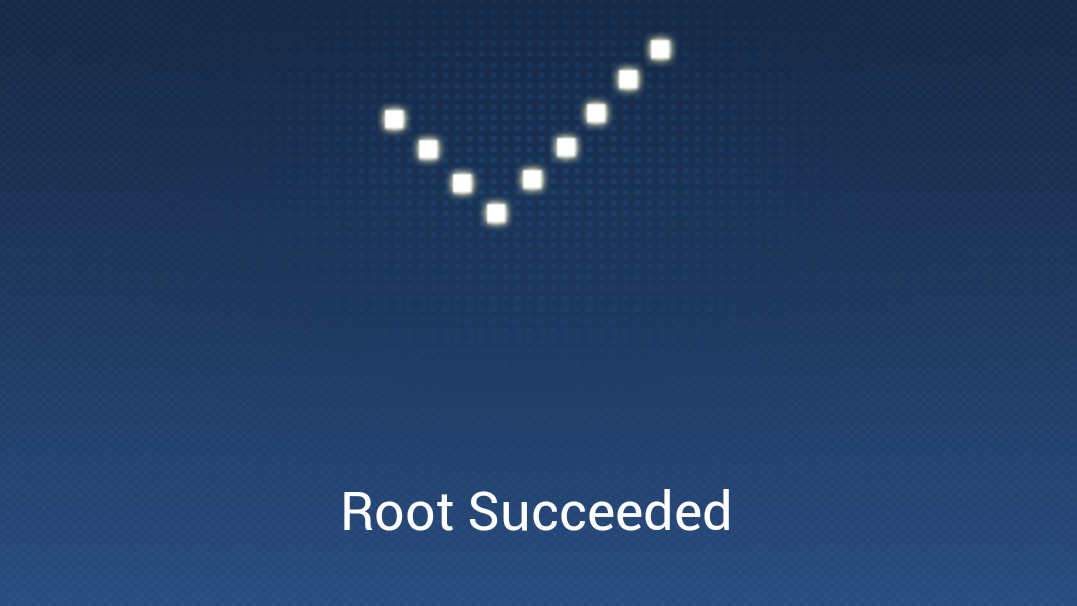
เพื่อน ๆ ที่มี Android ในครอบครองก็คงทราบกันดีว่าทาง Google ป้องกันไม่ให้ผู้ใช้เผลอตั้งค่าระบบที่ผิดพลาดซึ่งจะทำให้เกิดความเสียหายได้ ซึ่งเมื่อก่อนในยุคที่สมาร์ทโฟน Android ยังไม่รุ่งเรือง การ Root ถือว่าเป็นเรื่องที่จำเป็นสำหรับในประเทศไทยมาก เพราะตัวเครื่องไม่สามารถพิมพ์ไทยได้ รวมถึงการแสดงข้อความภาษาไทยก็ยังไม่สมบูรณ์จึงจำเป็นต้อง Root เพื่อเข้าไปดัดแปลงแก้ไขระบบเพื่อให้ใช้งานได้แบบสมบูรณ์
สำหรับ Android ในตอนนี้ สามารถทำงานในชีวิตประจำวันได้อย่างสมบูรณ์แล้ว เลยทำให้การ Root นั้นไม่ได้จำเป็นเหมือนในสมัยก่อน แต่ถ้าใครมือซนอยู่เฉย ๆ ไม่ได้ หรืออยากปรับแต่งแก้ไขระบบ เพิ่มความแรงเข้าไปอีก ในวันนี้เราก็จะพาเพื่อน ๆ เข้าไปสู่แก่นแท้ของ Android ด้วยการ Root แบบง่ายๆโดยใช้ Kingo Root ( บน Windows ) หากใครกำลังอ่านอยู่ในมือถือ รีบไปเปิดคอมพิวเตอร์ได้เลยครับ
ขั้นตอนแรกดาวน์โหลดโปรแกรม KingoRoot แล้วติดตั้งให้เรียบร้อยครับ จากนั้นเมื่อเปิดขึ้นมาก็จะพบกับหน้าตาแบบนี้
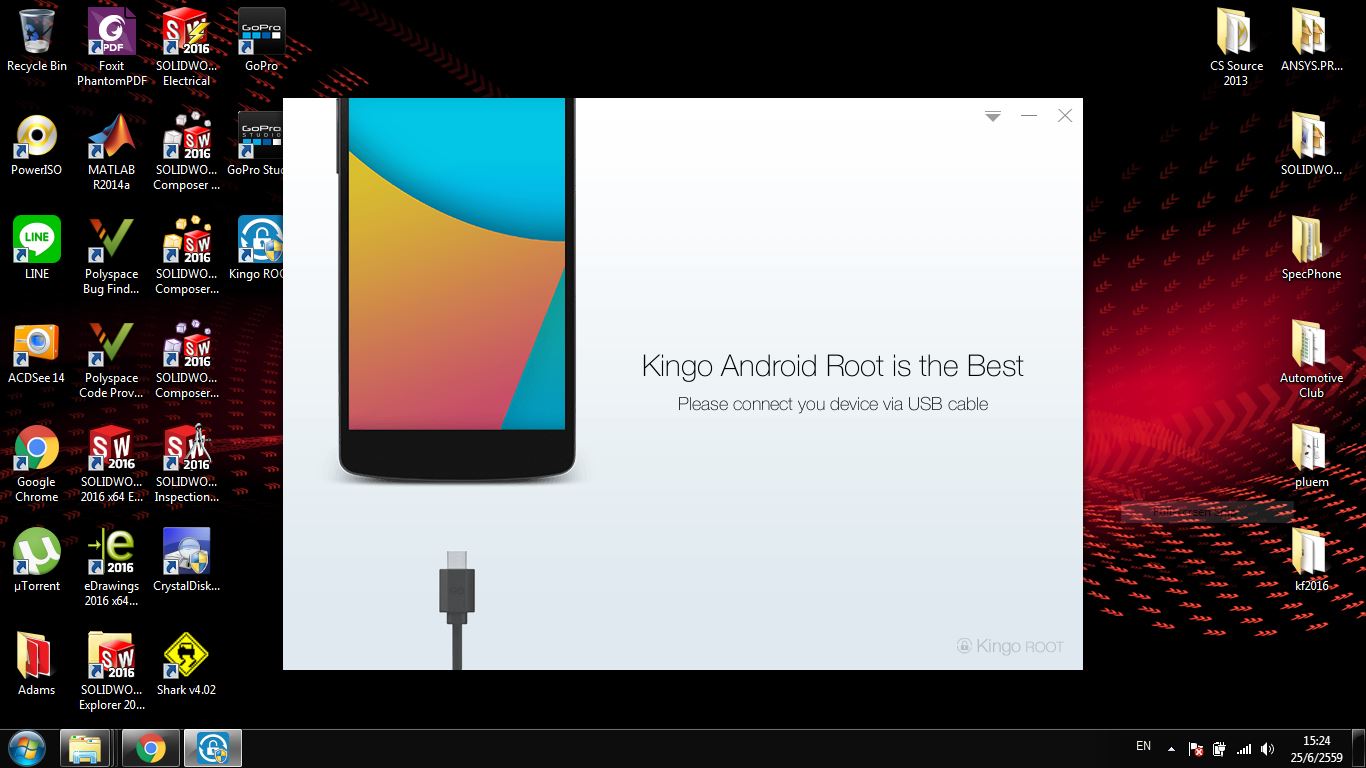
กลับมาที่มือถือของเรา ไปที่การตั้งค่า > Software info > แตะรัว ๆ ที่ Build number จนมีข้อความบอกว่า You are already a developer ก็เรียบร้อยครับ ซึ่งขั้นตอนนี้ Google ป้องกันคนซุกซนไว้อีกขั้นตอนเพื่อไม่ให้เข้าไปยุ่งกับโหมดของผู้พัฒนา แต่ถ้าเรายอมรับความเสี่ยงจากการซนแล้วก็ลุยเลยยยย
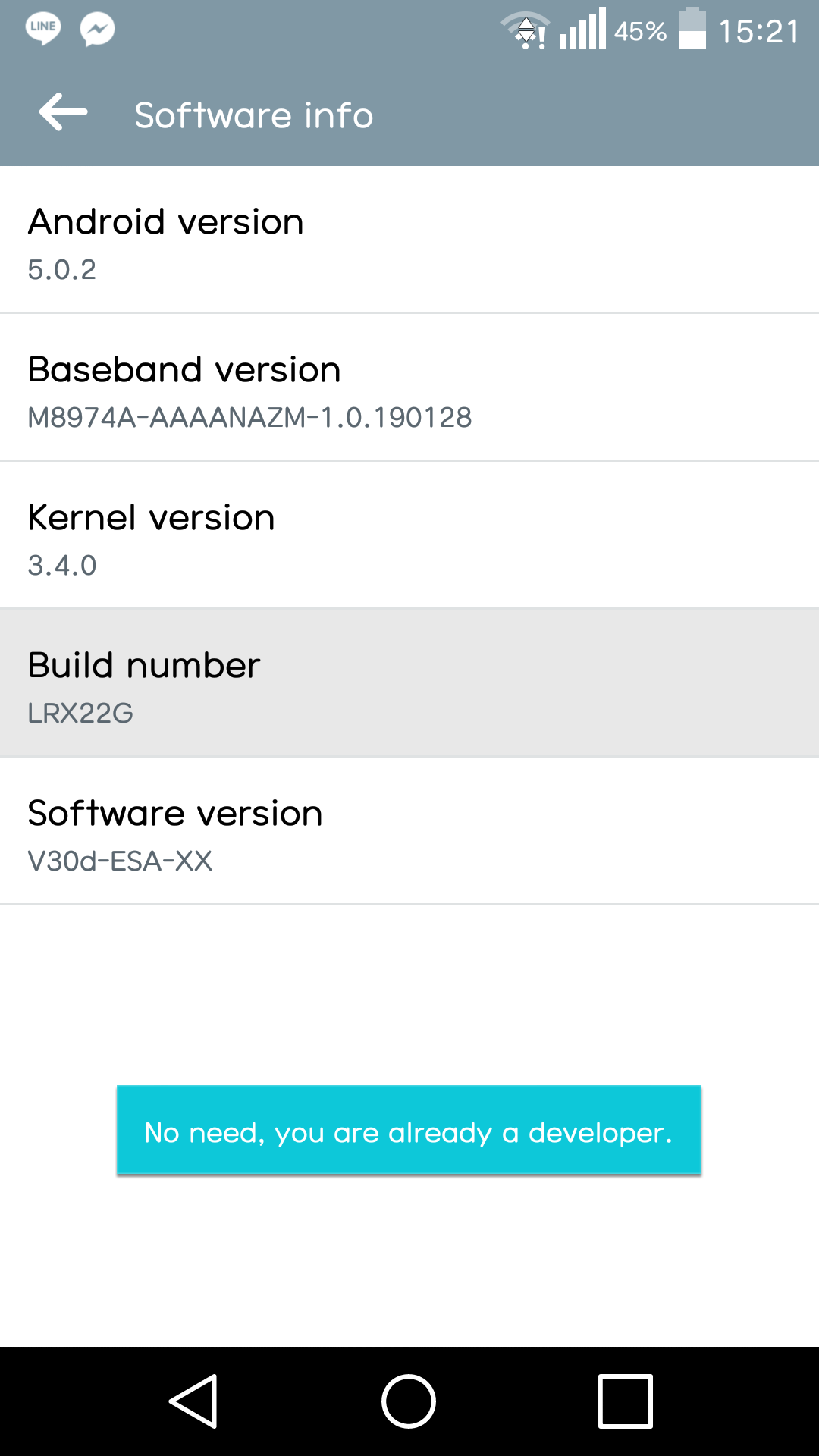
จากนั้นแตะปุ่มกลับออกมา เราจะพบว่ามีบางสิ่งเพิ่มขึ้นมา นั่นก็คือเมนู Developer options
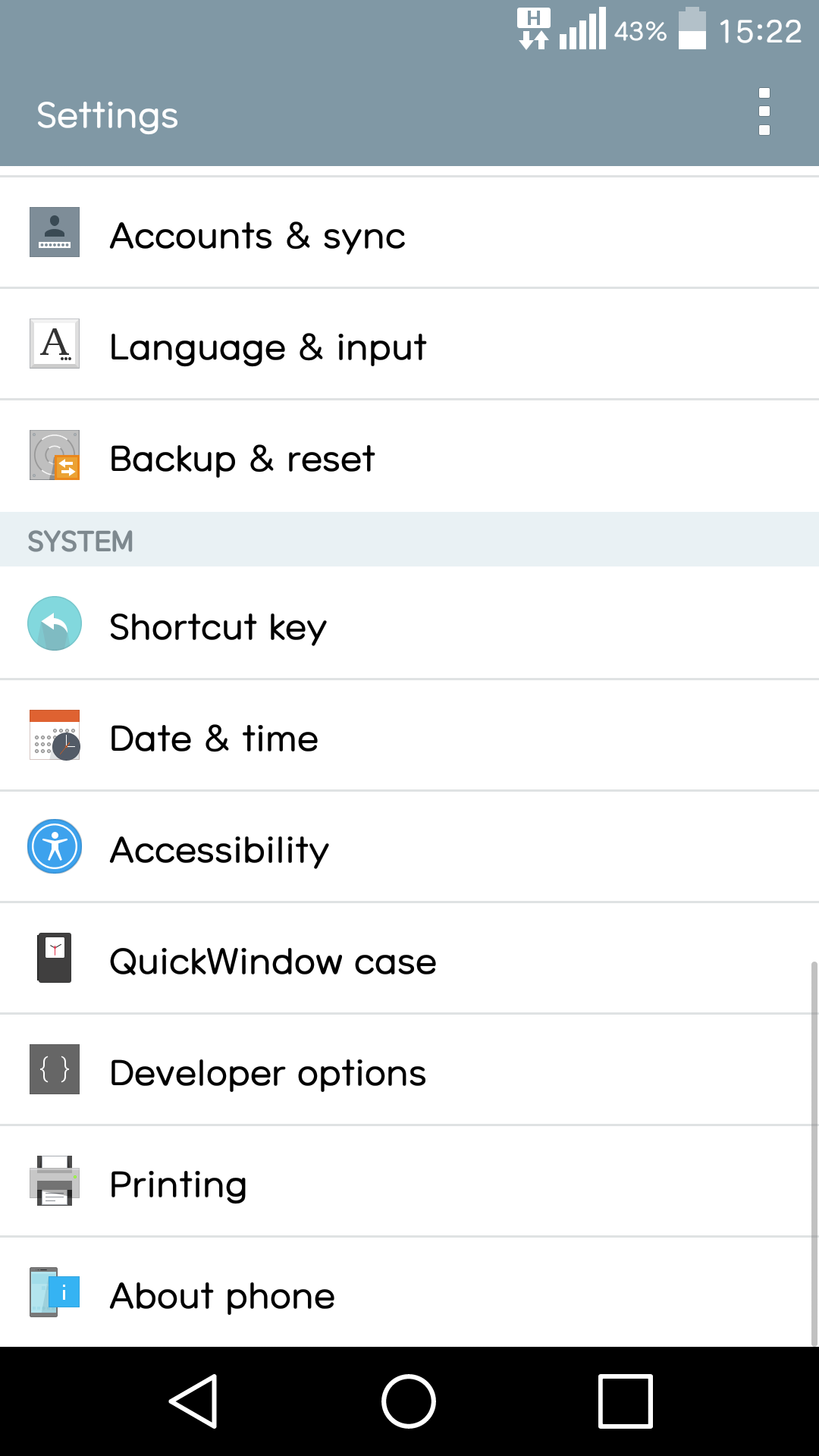
เมื่อเข้าไปแล้ว ก็เลื่อนเปิดเลยครับ
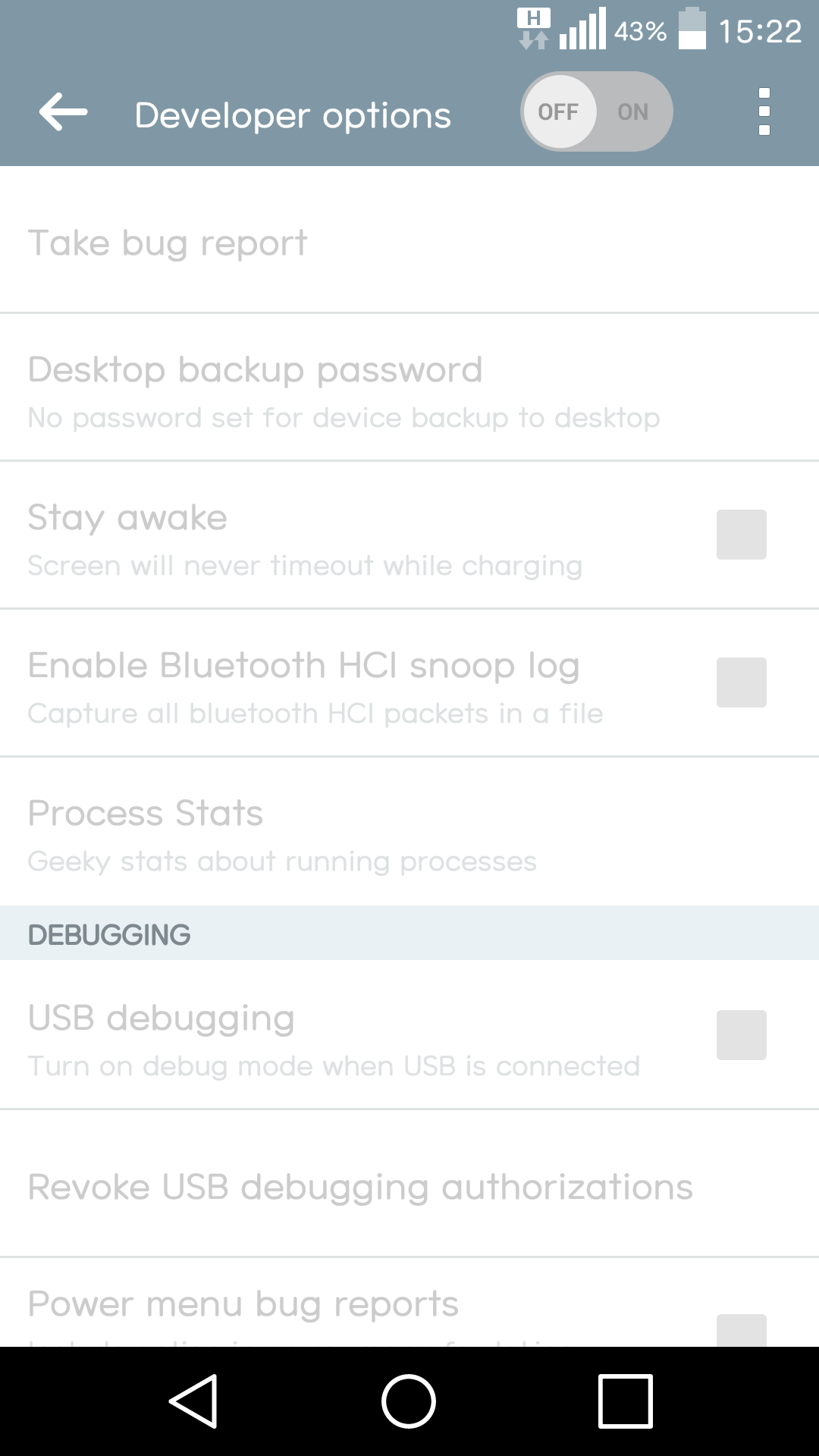
กดยืนยัน
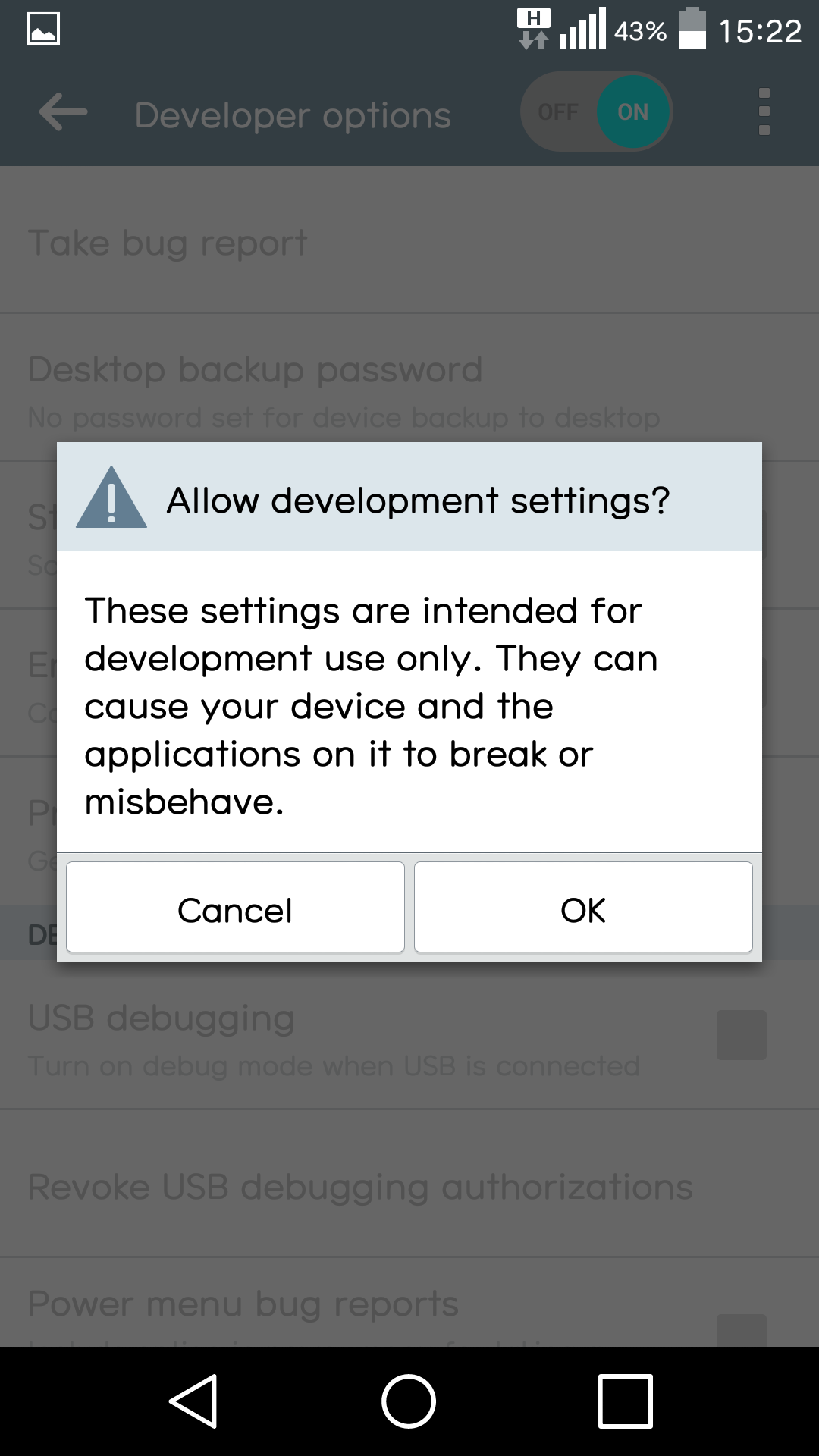
จากนั้นติ๊กที่เครื่องหมายหลัง USB debugging ด้วยนะครับ เพื่อเป็นการอนุญาตให้ตัวโปรแกรมในคอมสามารถแก้ไขข้อมูลในเครื่อง Android ได้นั่นเอง ( เสร็จแล้ว Restart เครื่องซักรอบก็ดีนะ )
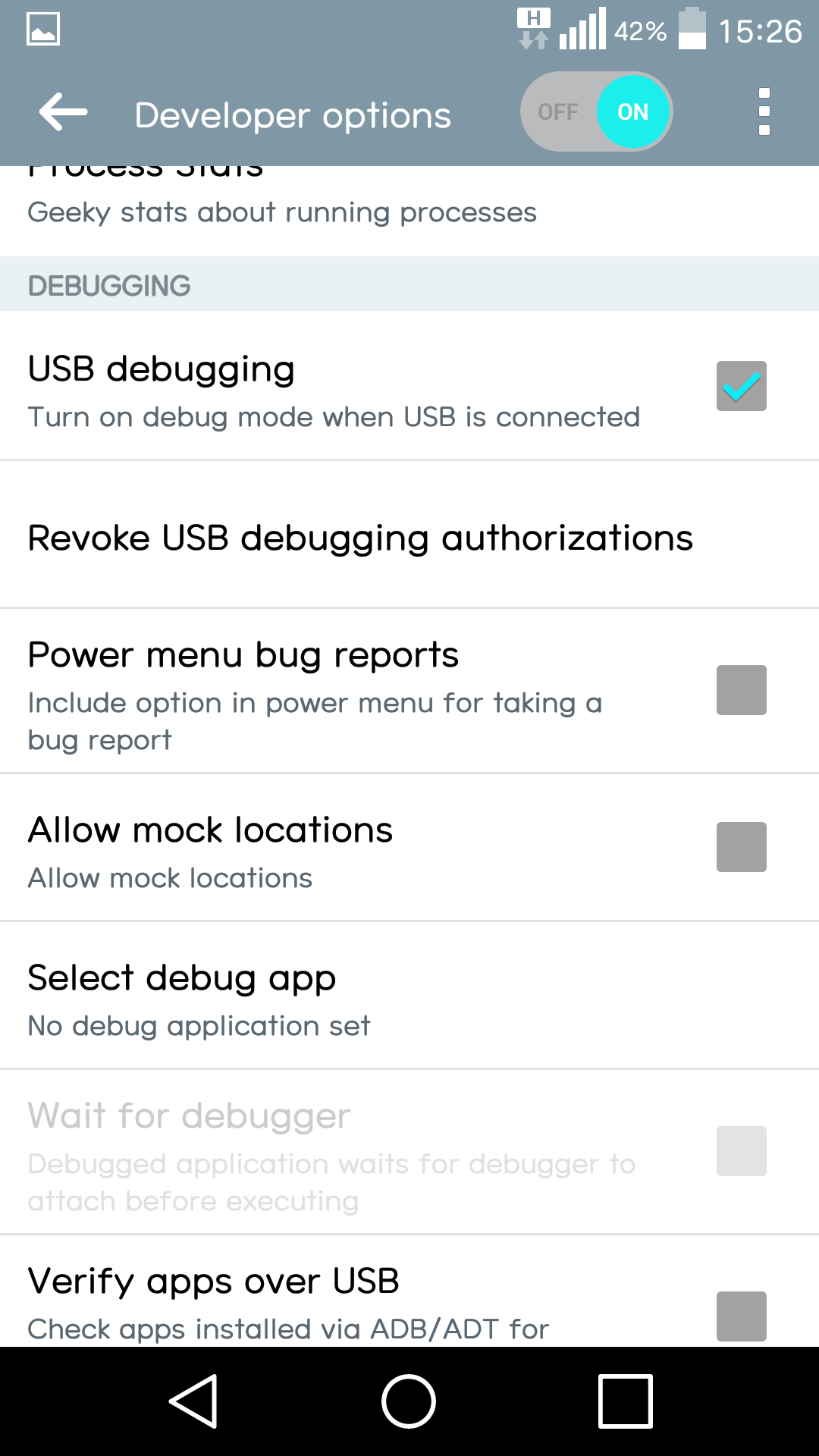
จากนั้นเสียบสาย USB เข้ากับเครื่องคอม แล้วรอซักครู่
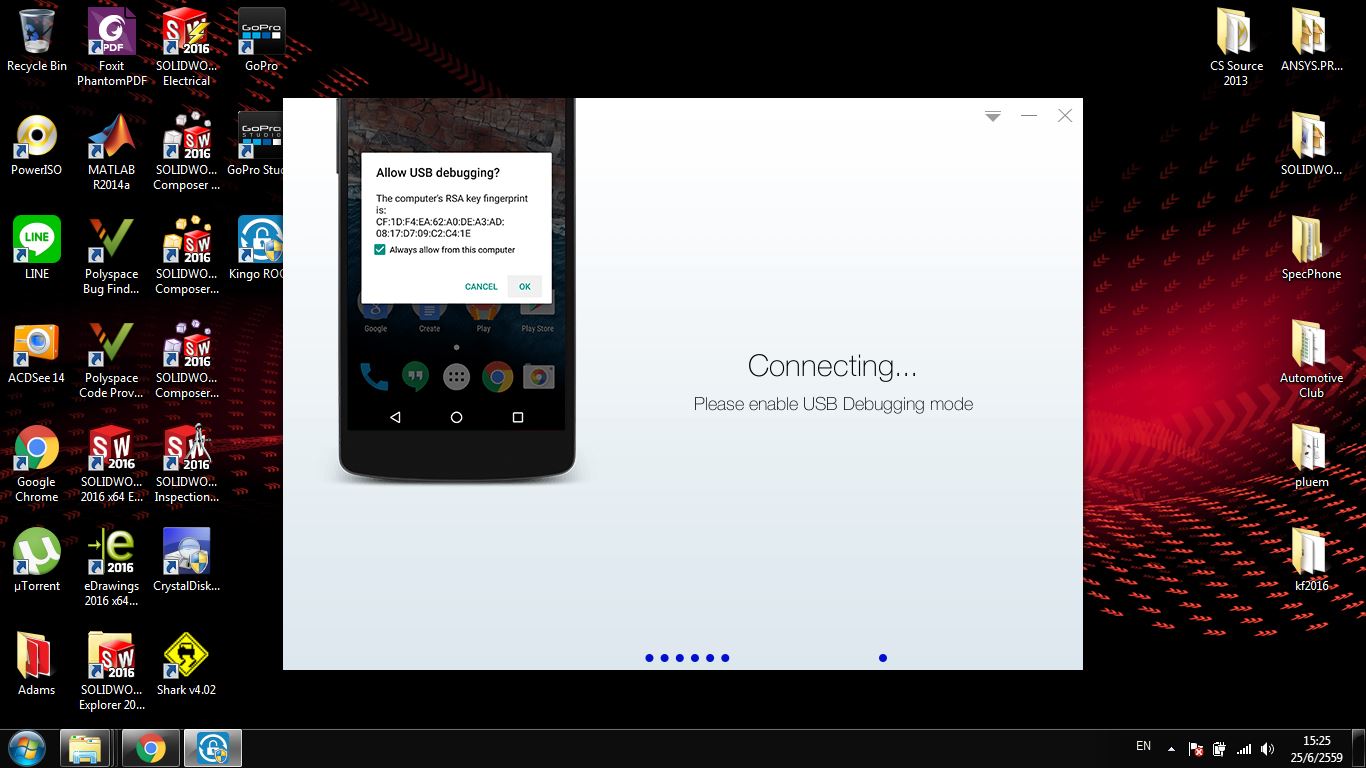
เมื่อได้พบกับหน้าจอนี้แสดงว่าคอมเราได้เจอกับโทรศัพท์แล้ว กดปุ่ม Root ลุย !
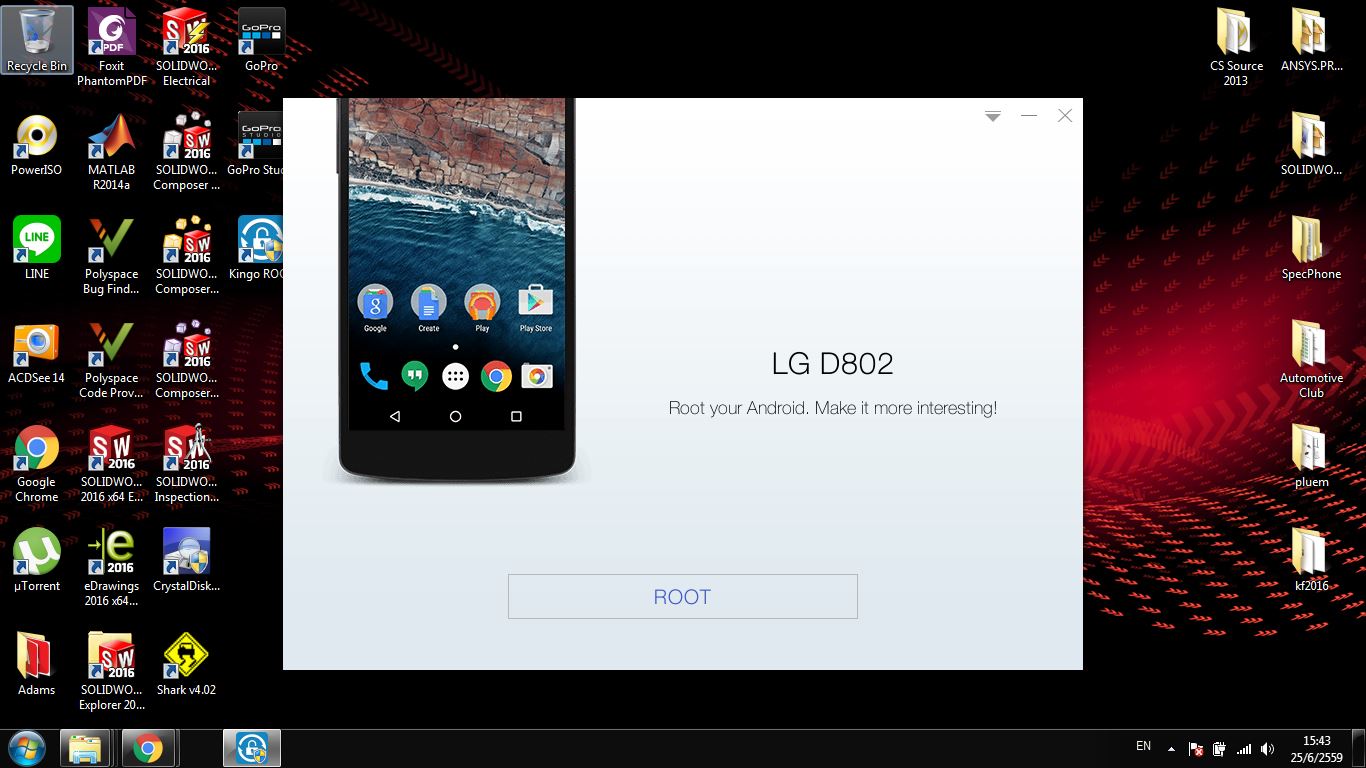
จากนั้นก็รออย่างเดียวเลย ปล่อยให้ตัวโปรแกรมจัดการทุกอย่างให้เรา แล้วก็ไปชงกาแฟดื่มซักแก้วเลยครับ 5555
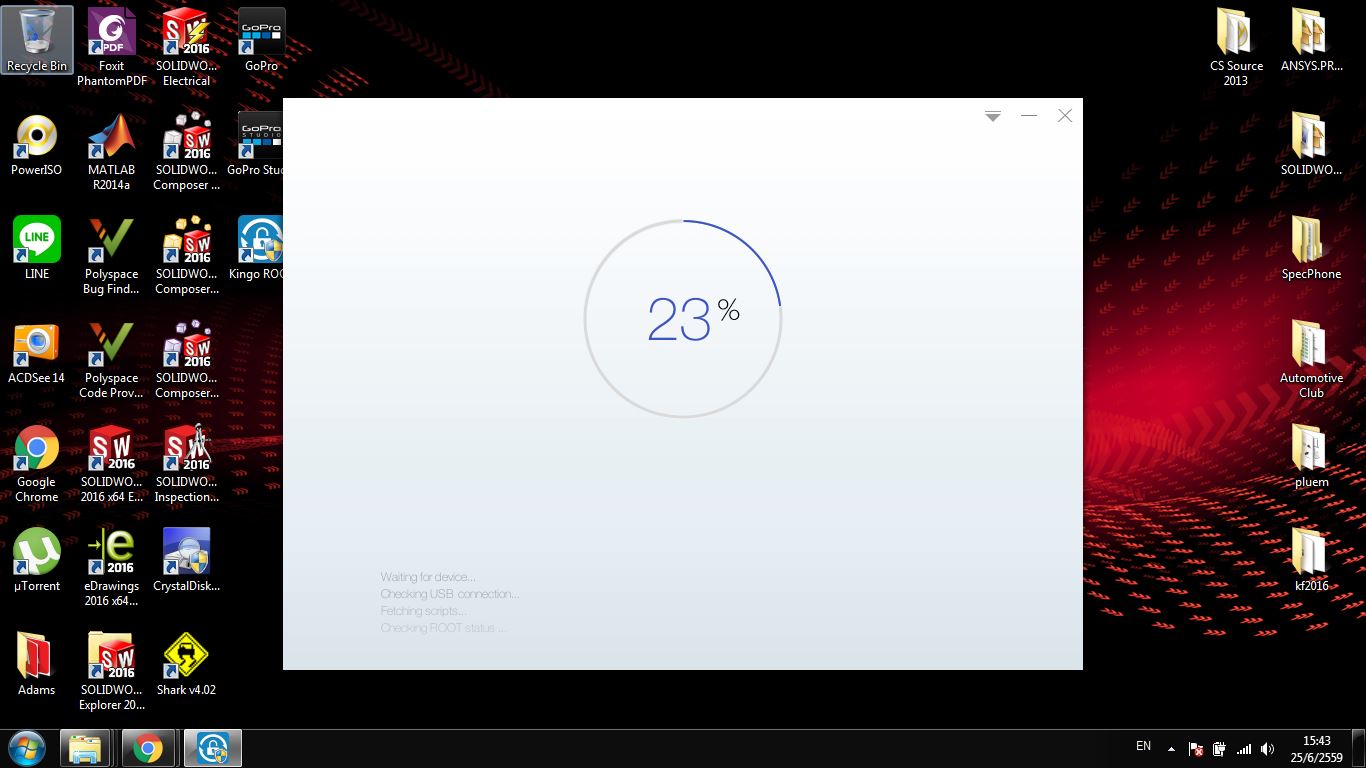
ขณะที่ตัวโปรแกรมกำลัง Root ในมือถือก็จะแสดงสถานะไปพร้อมๆกันด้วย
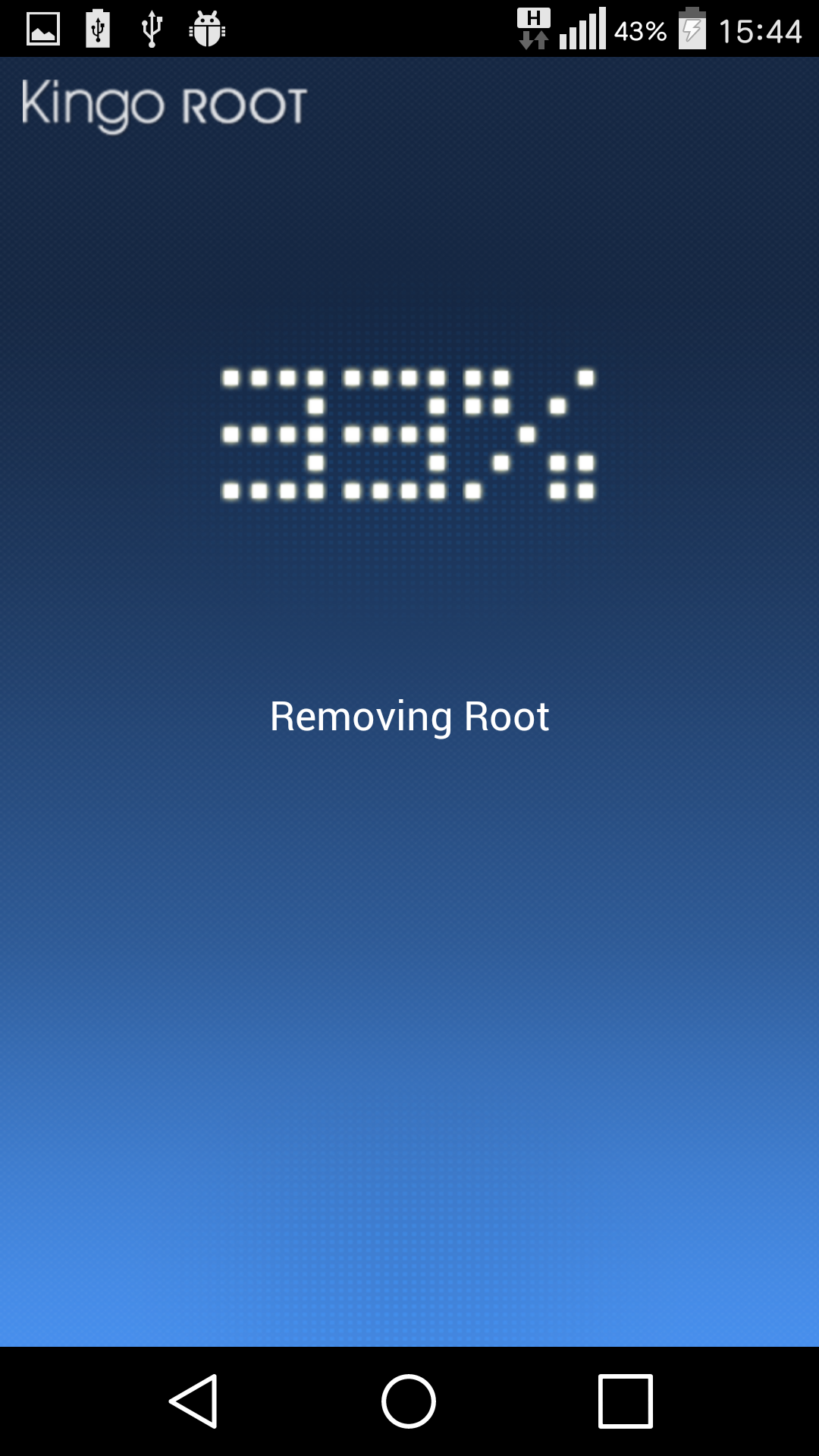
ใช้เวลา 7 – 8 นาทีก็เสร็จแล้วครับ
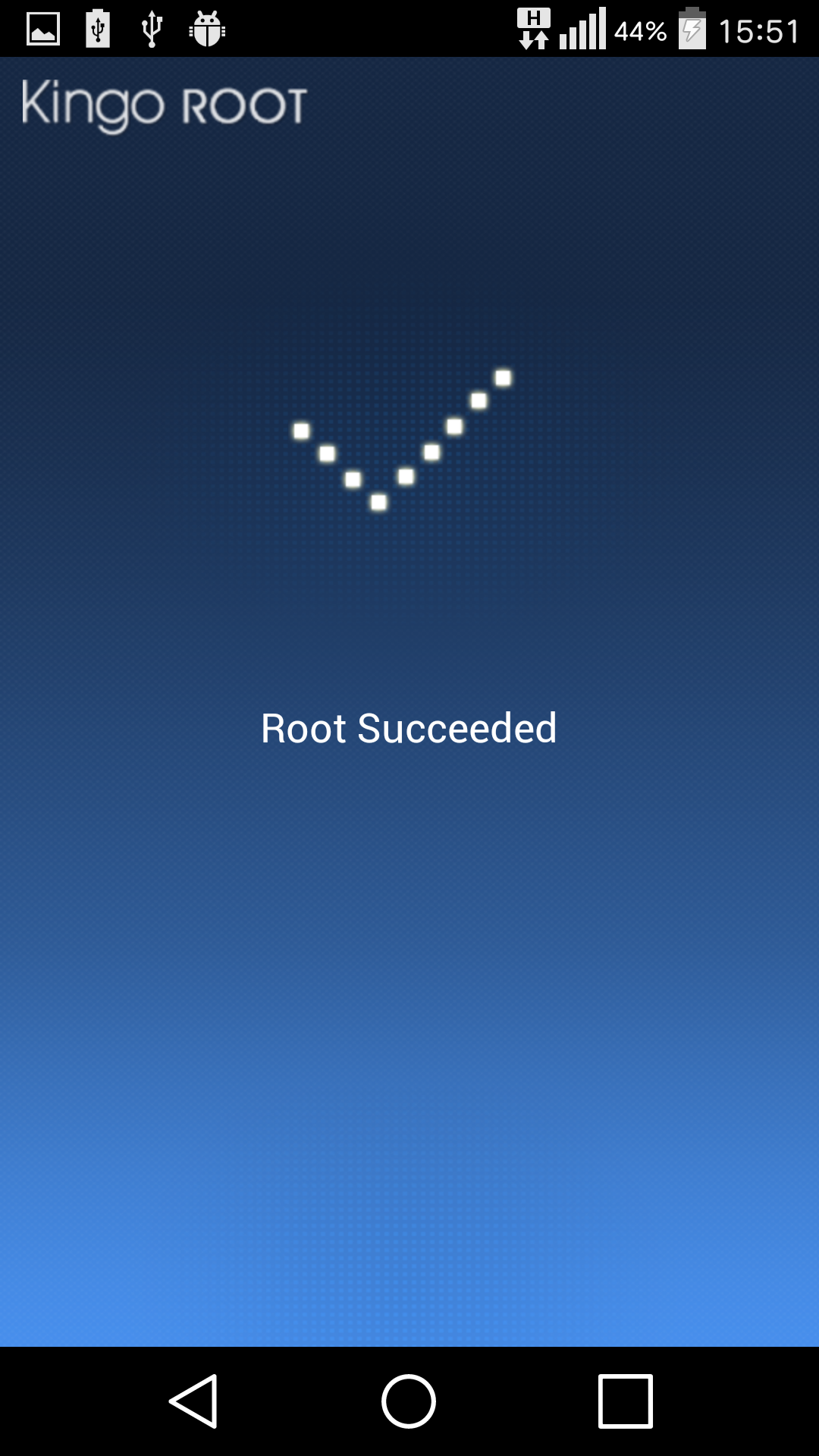
เมื่อตรวจสอบแอปพลิเคชั่นภายในเครื่อง จะพบกับ Super User เพิ่มเข้ามา นั่นหมายความว่ากระบวนการ Root เสร็จสมบูรณ์
เห้ย!! มันจะง่ายเกินไปแล้ว
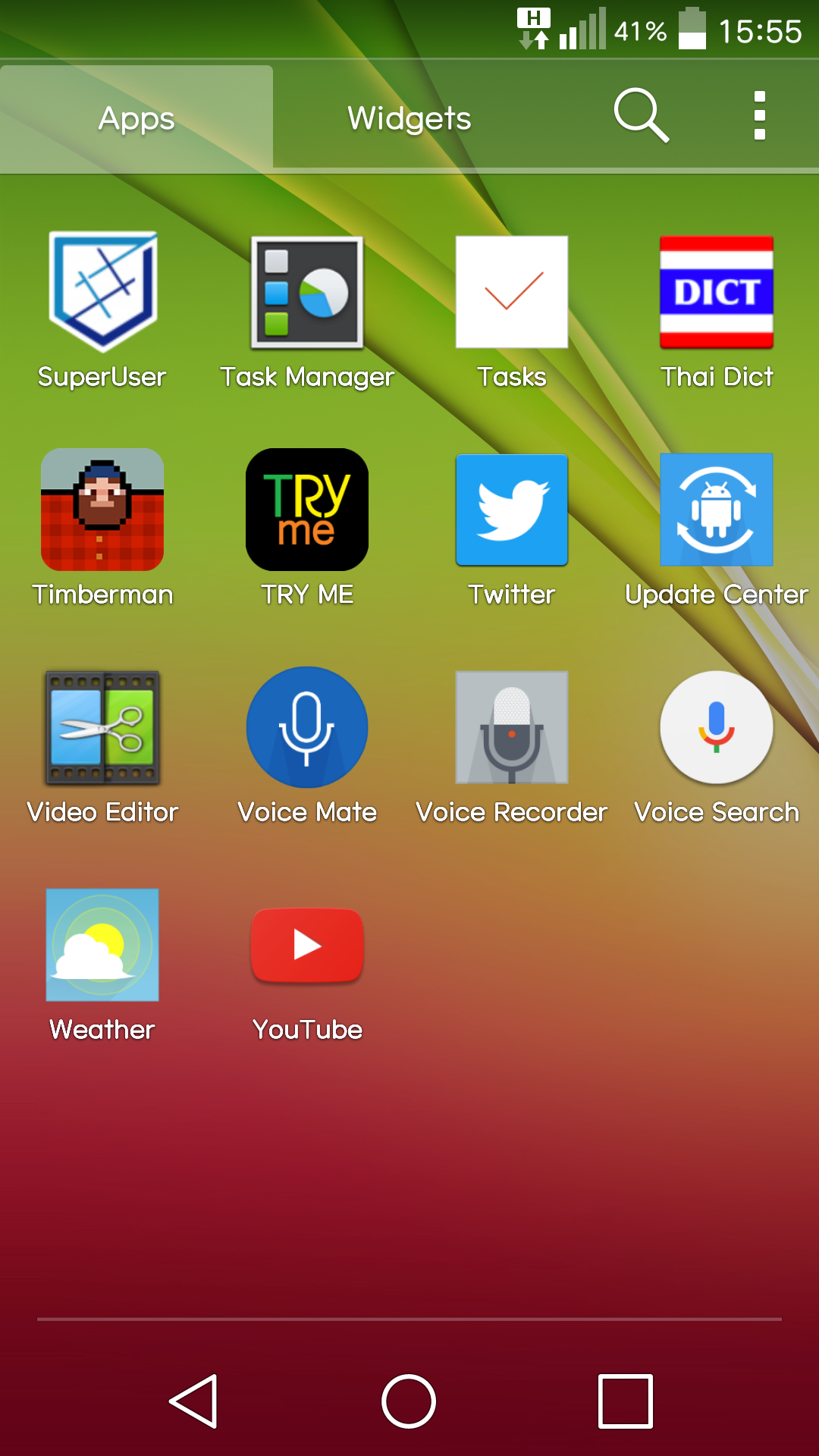
เพื่อน ๆ หลายคนอาจสงสัยว่า Root ไปทำไม สำหรับผมรูทเครื่องเพราะสามารถทำการ Backup พวกดาต้าในแอปพลิเคชั่นหรือเซฟเกมที่เราเคยเล่นไว้ได้เมื่อเราทำการ Factory Reset ก็สามารถดึงข้อมูลมาได้เลย และยังสามารถนำแอปพลิเคชั่นไม่จำเป็นกับตัวเราที่ทางค่ายมือถือติดตั้งมาให้แต่แรกในเครื่องออกได้ ส่งผลให้เครื่องเบาและลื่นกว่าเดิม แถมประหยัดแบตเตอรี่ได้อีกด้วย
การ Root เป็นสิ่งที่ดี จะตอบโจทย์กับผู้ใช้ที่ยังไม่พอใจกับรอมศูนย์และขาโมทั้งหลาย ส่วนคนที่ยังเป็นมือใหม่แล้วเห็นว่าคนอื่นรูทกันแล้วตัวเองอยากรูทบ้าง ลองตั้งคำถามกับตัวให้ดีว่าจะรูทเพื่ออะไร เพราะถ้าหากไม่ศึกษาให้ดีย่อมมีผลเสียแน่นอน









